
Une nouvelle version de Windows 11 est disponible, avec de nombreuses mises à jour à votre disposition, et elle se nomme 22H2 !
Nous allons à présent vous expliquer comment obtenir la dernière version du système d'exploitation de Microsoft, déjà installé sur plus d'un milliard d'appareils selon la firme de Redmond en un peu plus d'un an d'existence.
Pour les appareils compatibles ou déjà équipé de Windows 11, le téléchargement reste le plus simple
Windows 11 s'enrichit en cette fin du mois de septembre d'une nouvelle version 22H2.
N'oubliez pas de vérifier la compatibilité de votre ordinateur
Si vous évoluez toujours avec Windows 10 et que vous disposez d'une machine compatible pour une mise à niveau vers Windows 11, c'est une occasion de migrer vers ce dernier. Ce préqueris est le préalable nécessaire à toute mise à niveau.
Vous pouvez également télécharger l'Assistant d'installation Windows pour migrer de Windows 10 vers Windows 11 22H2. Cet outil, à exécuter en mode Administrateur, s'assure de la compatibilité de votre machine, cette dernière devant être équipé d'un processeur x64 pour que l'assistant d'installation puisse opérer.
Plus encore, votre ordinateur doit fonctionner, au minimum, avec la version 2004 de Windows 10, et vous devez disposer d'au moins 9Go d'espace disque libre pour réaliser la mise à jour.
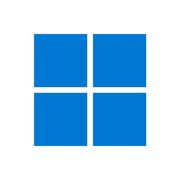
- La meilleure méthode pour passer à Windows 11.
- Un processus simple.
La mise à niveau par Windows Update
Vous êtes toujours sous Windows 10 et vous avez un ordinateur copatible ? Commencez par l'onglet Paramètres puis choisissez le menu Mise à jour et sécurité. La deuxième étape consiste à lancer une recherche de mise à jour en cliquant sur le bouton dédié. En cas de disponibilité, un encadré s'affichera en vous proposant de mettre à niveau votre machine vers Windows 11 dans sa version 22H2 gratuitement.
Vous pouvez également télécharger Windows 11 par le biais de l'assistant d'installation Windows. Si l'assistant juge votre machine compatible, vous n'aurez plus qu'à accepter les conditions de licence et cliquer sur le bouton Redémarrer une fois la mise à niveau prête. N'oubliez pas que plusieurs redémarrages sont nécessaires, et que vous ne devez surtout pas éteindre vous-même votre ordinateur tant que l'opération n'est pas achevée.
Deux autres méthodes sont disponibles
Ces deux moyens vous permettent également de télécharger Windows 11, à partir de l'image de disque (ISO). Avant de commencer votre mise à niveau, vous devez préalablement télécharger l'ISO sur votre machine. Ensuite, vous pouvez choisir d'employer deux méthodes, la première nécessitant un support externe.
Installez Windows 11 par le biais d'une clef USB ou d'un DVD
Pour la première méthoide, vous employez l'outil de création de support afin d'installer Windows 11 à partir d'une clef USB ou d'un DVD de démarrage. Pensez bien à déplacer de potentiels fichiers se trouvant déjà sur la clef ou le DVD car l'installation de Windows 11 supprime l'ensemble des fichiers qui y sont enregistrés. Il vous faut au moins 8Go d'espace libre sur l'espace disque de l'ordinateur, la clef ou le DVD, et un graveur de disque en cas d'utilisation d'un DVD.
- La manière la plus sûre de créer un support d'installation de Windows 11.
- Un clé bootable prête en quelques clics.
Une fois l'ISO téléchargée, exécutez (avec les droits d'administrateur) l'outil de création de supports, et après avoir accepté les termes de licence, choisissez l'option « créer un support d'installation pour un autre PC » au sein de la page « Que voulez-vous faire ? ». Pensez bien à définir la langue, la version de Windows 11 et surtout l'architecture (64 bits) avant de sélectionner le support employé, à savoir la clef USB ou le graveur de DVD. Une fois ce support d'installation créé, recherchez la mise à jour Windows 11 dans Windows Update et poursuivez l'installation.
Les adeptes de machine virtuelle se contentent de monter l'ISO
Pour cette seconde et dernière option, elle consiste à installer Windows 11 directement à partir du fichier ISO, sans passer par l'emploi d'une clef USB ou d'un DVD, et s'adresse à celles et ceux qui utilisent une machine virtuelle. Pour monter le fichier ISO, après l'avoir téléchargé, faites un clic droit sur le fichier et ouvrez Propriétés.
Sélectionnez ensuite successivement les onglets Général, puis Modifier, ensuite S'ouvre avec, et choisissez l'explorateur Windows. Faites ensuite un clic droit sur le fichier ISO, cliquez sur Monter, et vous obtiendrez un disque de démarrage virtuel au format .exe. Double-cliquez dessus et lancer le téléchargement de Windows 11.
Source : Microsoft
